Разработка конфигурации приложения
Создание подсистем
Разработка любой конфигурации начинается с проектирования подсистем. Для этого в дереве конфигурации раскрывается ветвь Общие и выбирается объект Подсистемы. Для того чтобы добавить новую подсистему, необходимо вызвать контекстное меню и выбрать пункт Добавить. Также, можно воспользоваться инструментом Добавить на панели конфигурации. После создания подсистемы появляется окно редактирования объекта конфигурации. Изображено на рисунке 4.
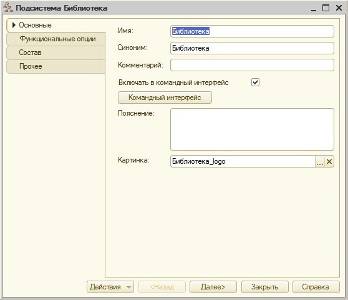
Рисунок 4 – Создание подсистемы «Библиотека»
На закладке Основные задается имя подсистемы, синоним которого будет отображаться пользователю приложения. Также здесь можно добавить картинку, которая будет отображаться пользователю при выборе подсистемы. Изображено на рисунке 5.

Рисунок 5 – Добавление картинки подсистемы
На закладке Состав в подсистему добавляются объекты, созданные в процессе проектирования приложения. Добавленные объекты изображены на рисунке 6.
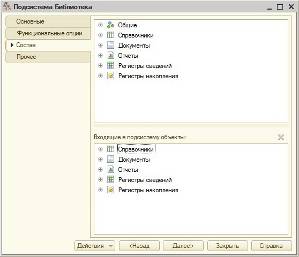
Рисунок 6 – Состав подсистемы
В данном проекте было создано 3 подсистемы: «Библиотека», «Книги», «Читатели».
Создание справочников
В дереве конфигурации выбирается объект Справочники. После вызова контекстного меню выбирается пункт Добавить. В итоге появляется окно редактирования объекта конфигурации. В этом окне на закладке Основные справочнику задается имя, представление объекта – представление элемента справочника в стандартной команде Создать. Эта закладка изображена на рисунке 7.
|
|
|
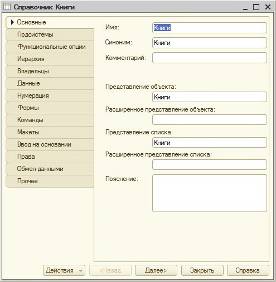
Рисунок 7 – Создание справочника «Книги»
На закладке Подсистемы справочник включается в необходимые ранее созданные подсистемы.
На закладке Данные задаются реквизиты справочника, т.е. набор информации, дополняющий каждый элемент справочника. Эта закладка изображена на рисунке 8.
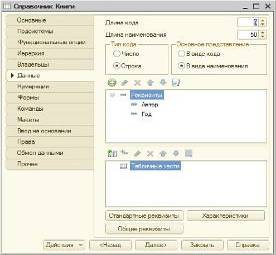
Рисунок 8 – Закладка Данные справочника «Книги»
В данной работе было создано 3 справочника: «Книги», «Читатели», «Работники».
Создание документов
В дереве конфигурации выбирается объект Документы. После вызова контекстного меню выбирается пункт Добавить. После этого появляется окно редактирования объекта конфигурации. В этом окне на закладке Основные ему задается имя. Эта закладка изображена на рисунке 9.
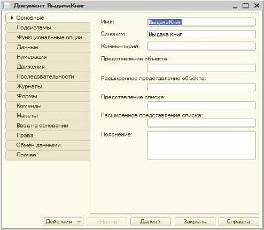
Рисунок 9 – Создание документа «Выдача книг»
На закладке Подсистемы документ включается в необходимые ранее созданные подсистемы.
На закладке Данные задаются реквизиты документа, а также табличная часть. Эта закладка изображена на рисунке 10.
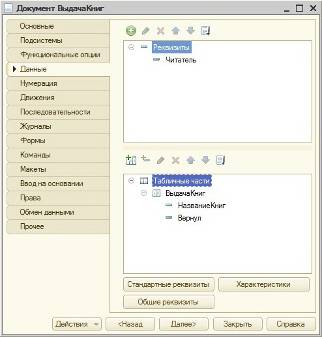
Рисунок 10 – Закладка Данные документа «Выдача книг»
|
|
|
На закладке Формы создается форма документа. Для этого необходимо вызвать контекстное меню и выбрать Добавить. В появившемся окне надо выбрать необходимый тип формы и нажать Готово. Эта закладка изображена на рисунке 11.
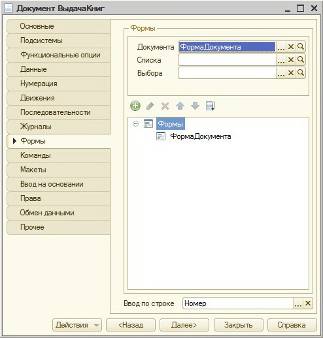
Рисунок 11 – Закладка Формы документа «Выдача книг»
На рисунке 12 изображена созданная Форма документа «Выдача книг».
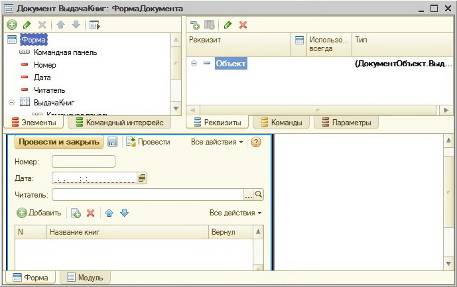
Рисунок 12 – Форма документа «Выдача книг»
В данной работе было создано 2 документа: «Выдача книг», «Приём книг».
Дата добавления: 2019-07-15; просмотров: 507; Мы поможем в написании вашей работы! |

Мы поможем в написании ваших работ!
